先にリリースされたPwnageTool 4.3に続いてRedsn0wもiOS 4.3.1に対応しリリースされました。
こちらも”Untethered” JailBreak、”紐なし”脱獄、”完全”脱獄が出来ます!
いつも言っているのですが、管理人の勝手なイメージですが、Redsn0wは良い!
特に根拠が有るわけでもないんですが、やはり長い間お世話になってきたので安心感があったりします。
根拠なんて無いのですが・・・
それでは・・・
更新履歴
- 2011年4月4日:Redsn0w 0.9.6 RC9リリース
- iOS 4.3.1脱獄に対応
- 2011年4月7日:Redsn0w 0.9.6 RC10 & 11リリース
- RC10でBootLogoAnimation(ブートロゴアニメーション)に対応
- RC11でBootLogoAnimation関係を修正
- 2011年4月9日:Redsn0w 0.9.6 RC12リリース
- BootLogoAnimation関係を修正
脱獄可能条件
下記デバイス + iOS 4.3.1 に対応しています。
デバイス
- iPhone 3GS
- iPhone 4 (Verizon版は未対応)
- iPod touch 3G
- iPod touch 4G
- iPad 1
また、iPad 2はまだ対応していません。
注意
脱獄、JailBreakはとても危険な行為です。
故障するリスクも大いにあります。
どのような自体になっても自分で解決できる能力と、全ての事柄を自己責任で実行出来る方のみ読み進めてください。
準備
Redsn0wはすでにiOS 4.3.1のデバイスへ脱獄作業を行います。
まだ4.3.1ではない方はバージョンアップもしくは復元でiOS 4.3.1にしておきましょう。
PwnageTool ダウンロード
☆Redsn0w 0.9.6rc12☆ (Dev-Team Blog – Three years of pwnage(tool) )
Mac版 & Win版(ともに使い方はほぼ同じです。)
上記リンク先ページ最下部にダウンロードリンクがあるので、そちらからご自分のOSにあった物ダウンロードしましょう。
中部位にあるリンクはRC9の物となるので注意してください。
FW ダウンロード
| iPhone 3GS | iPhone2,1_4.3.1_8G4_Restore.ipsw |
| iPhone 4 | iPhone3,1_4.3.1_8G4_Restore.ipsw |
| iPod touch 3G | iPod3,1_4.3.1_8G4_Restore.ipsw |
| iPod touch 4G | iPod4,1_4.3.1_8G4_Restore.ipsw |
| iPad 1 | iPad1,1_4.3.1_8G4_Restore.ipsw |
注意
脱獄、JailBreakはとても危険な行為です。
故障するリスクも大いにあります。
どのような自体になっても自分で解決できる能力と、全ての事柄を自己責任で実行出来る方のみ読み進めてください。
脱獄方法
- ダウンロードしたRedsn0wを起動します。
- ファームウェアを選択します。
Browseをクリックし、自分にあったFWを選択してください。
iPhone 4の場合であればiPhone3,1_4.3.1_8G4_Restore.ipswを選択します。
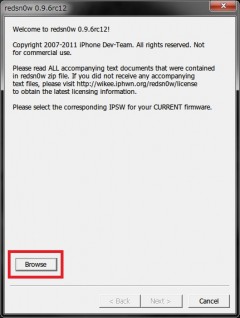
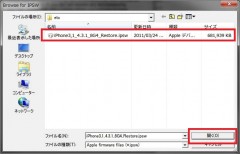
- 選択出来たらNextクリックします。
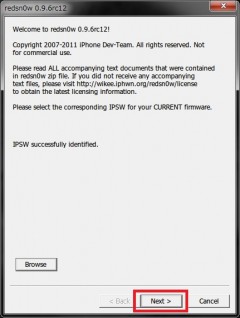
- この項目はデバイスにより異なるので自分のデバイスに合った項目を参照して下さい。
Redsn0w オプション説明
- Install Cydia
- Cydiaをインストールする
- Install custom bundle
- CustomBundleを選択インストールする
- Allow boot animation
- ブートロゴアニメーションを使用可能にする
- Install iPad baseband
- iPadのベースバンド(06.15.00)であるにする(ダウングレード不可)
- Verbose boot
- 起動時に動作プロセスを表示する
- Custom boot logo
- ブートロゴを他の画像へ変更
- Custom recovery logo
- レカバリーロゴを他の画像へ変更
- Deactivate
- 未アクティベート状態にする
- Enable battery percentage
- ステータスバーへバッテリー残量を%表示
- Just boot tethered right now
- tethered JB環境ブート時に使用
- Just enter pwned DFU mode right now
- PwnedDFUモードへ入れる場合に使用(CFWでの復元時に使用)
iPhone 4 、iPad 1
iPhone 3GS
- 新ブートROM(対策済みブートROM)かを訊いてきます。
新ブートROMの人ははいを。
旧ブートROMの人はいいえを。
それぞれ自分に合った方をクリックして下さい。
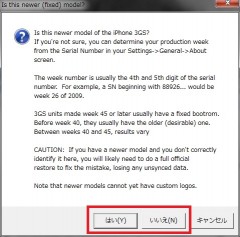
- 新ブートROMの場合
《Install iPad baseband》にチェックを入れるとベースバンドがiPadの物に置き換えられます。
これによりSIMアンロックが可能になるのですが、通常のFWへの入獄も困難になります。
注意しましょう。
Install Cydiaにチェックが入っているかを確認してNextをクリックしましょう。
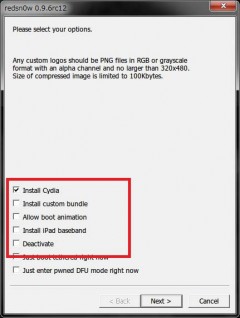
- 旧ブートROMの場合
赤枠で囲まれている部分を好みでチェックしていきます。
ただしInstall Cydiaのチェックを外すと脱獄は出来ても意味がないので、絶対につけておきましょう。
チェックが出来ましたらNextをクリックしましょう。
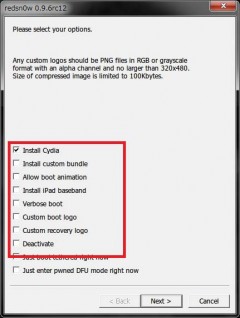
iPod touch 3G 、 iPod touch 4G
共通
ここからは全デバイス共通となります。
DFUモードへ入れていきます。
“Next”をクリックするとすぐにDFUモードへの秒読みが始まりますのでデバイスを手元に置き、準備して下さい。
準備が完了したらNextをクリックします。
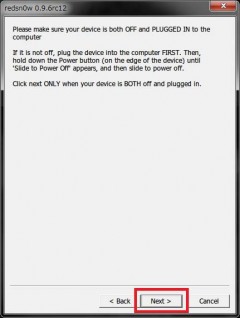
- DFUモードへ入れます。
手順は同じなので、簡単だと思います。
落ち着いてゆっくりと行いましょう。 - DFUモードへ入ると直ぐに作業が始まります。
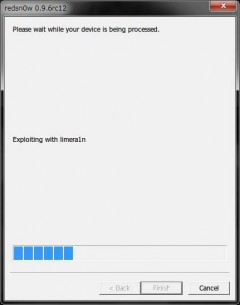
- Done!と表示されましたらFinishで終了させます。
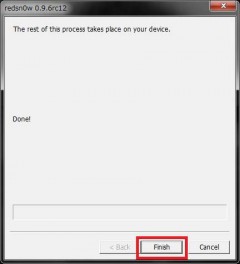
- デバイス側の作業が数分かかるので再起動するまで待ちましょう。
再起動が完了し、ホーム画面にCydiaが有れば終了です。
お疲れ様でした。
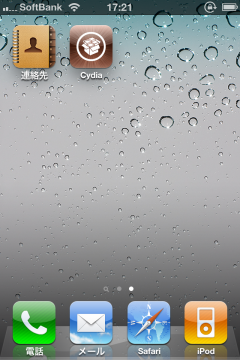
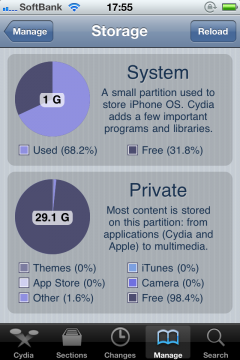

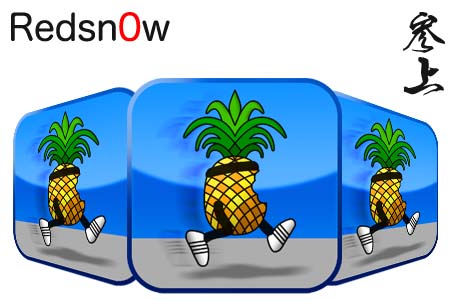
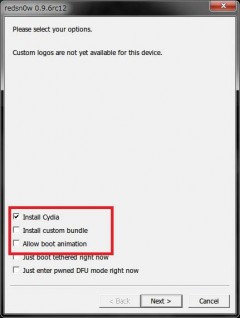
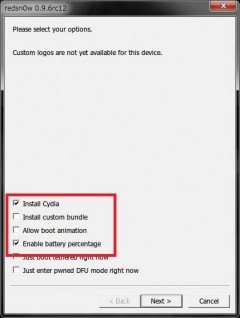
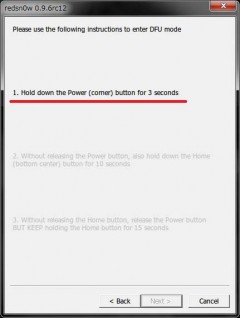
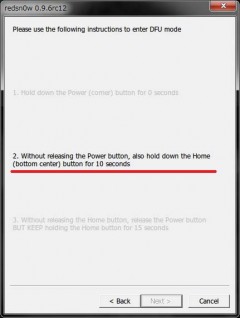
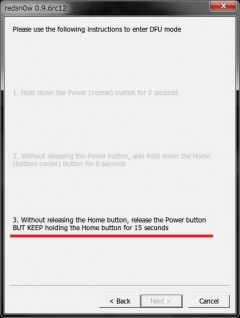


コメント
途中のWaiting for rebootって処で止まってしまい
たまにiPodが勝手に再起動してしまうのですが、
どうしたら出来ますか?
お願いします
下記リンク記事下部にあります《不具合が発生した場合》を参考に互換性を変更してから再度試してみてください。
https://tools4hack.santalab.me/jailbreak_redsn0w_15_433.html
互換性がもともとWindows98何ですが
どうすればいいですか?
《Windows XP (Service Pack 2)》の方では試されましたか?
Windows XPが無いんですが…
PC環境はどのOSをお使いですか?
Windows xpです
色々調べながらこちらに辿り着きました。
現在iPad1でGreenpoisOnで脱獄しているのですが、4.3.1対応させたいのですが、Redsn0wを使う場合はどの様にすれば良いのかご存知であれば教えて頂けませんでしょうか?
流れとしましては
・iOS 4.3.1へ復元
・Redsn0wで脱獄
となります。
ただ、復元する場面においてiOS 4.3.1は現在SHSHの発行が終了していますので、TinyUmbrella等でiOS 4.3.1 SHSHを保存出来ていることが条件になります。
Cydiaサーバーに保存されている場合でも大丈夫です。
iOS 4.3.1 SHSHをTinyUmbrellaでローカルへ取得し、サーバー偽装を行いiOS 4.3.1へ復元します。
ダウングレードではないですが、下記記事のやり方で出来ます。参考にしてみてください。
https://tools4hack.santalab.me/tiny-umbrell-tssserver.html
復元後のRedsn0wは記事にあるとおり行っていただければ大丈夫です。
☆Redsn0w 0.9.6rc12☆ 押してもページがきられてるんですが
どうすれば良いでしょうか?
最新版に統合されていますので、そちらを使用してみてください。
https://tools4hack.santalab.me/howto-a4-ios501-untethered-jailbreak.html
こんばんは。
このたびオークションでiOS 5.1.1のiPhone 4を買い、iOS 4.3にダウングレードしたものです。
iOSのセットアップ画面でSIMを要求されたので、回避しようと脱獄したのですが、リンゴループになってしまいました。どうすればいいでしょうか。
PC環境:Windows 7 Home、Atom N270
正確な状況が分からないため何とも言えないのですが、どうしても起動出来ないようであればもう一度4.3で復元から行い直してみると良いかと思われます。